
| 维爱迪-动画创作家园 >> 动画资源 >> 绘画教程 >> Photoshop入门与进阶实例 >> Photoshop入门与进阶实例:2.6 黄金效果字的制作 |
步骤10 调节文字整体色彩效果
最后,我们对图像的色相、饱和度以及色阶等的颜色细节作一些调整,使画面看起来更加漂亮自然。首先对画面的色相/饱和度进行调整,点击【图层面板】上的【创建新的填充或调整图层】按钮,选择其中的【色相/饱和度…】命令(如图2-6-39),在弹出的【色相/饱和度】对话框中,我们分别把色相、饱和度和明度参数设置为-3、+18和0(如图2-6-40),完成后按【好】按钮。得到如图2-6-41所示的效果。
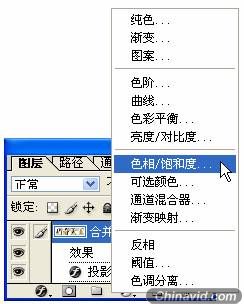
图 2-6- 39 创建色相/饱和度调节图层
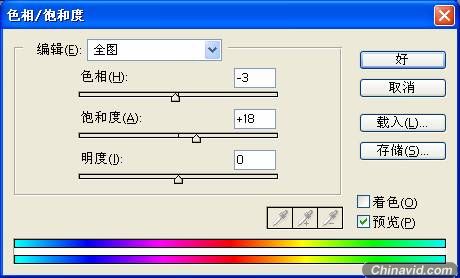
图 2-6- 40 设置色相/饱和度参数

图 2-6- 41 改变图象色彩参数后的效果
接下来我们再对图像的整体色阶分布进行调整,以突出图像的质感和对比度。点击【图层面板】上的【创建新的填充或调整图层】按钮,选择其中的【色阶…】命令(如图2-6-42),在弹出的【色阶】对话框中,我们将输入色阶参数设置为0、0.70、225(如图2-6-43),完成后按【好】按钮结束操作。到此为止我们的操作就全部完成了,得到的最终效果如图2-6-44所示。
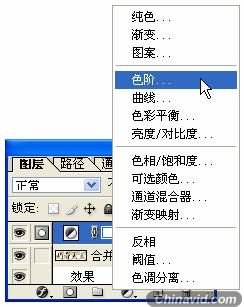
图 2-6- 42 创建色阶调节图层

图 2-6- 43 设置色阶参数

图 2-6- 44 最终完成的效果
举一反三:
这类有明显质感效果的文字制作关键在于立体效果的模拟和色彩光泽的勾画,这就对文字效果的光影细节提出了比较高的要求,要表现的细腻和逼真,我们必须多在细节上下功夫。如本例在制作文字的纹理效果时就使用了多次图层样式功能对纹理的质感和光影效果进行刻画,这样处理后的效果才让人觉得真实。当然,这里还有不少的经验和技巧需要大家去积累和体会

|